chrome页面无响应弹窗 如何在谷歌Chrome浏览器中开启弹出窗口功能
chrome页面无响应弹窗,在日常的网络浏览中,我们常常会遇到一些需要弹出窗口的情况,例如网页上的弹窗广告或是一些重要的提示信息,使用谷歌Chrome浏览器的用户可能会发现,在某些情况下无法正常弹出窗口,而是出现了页面无响应等提示。如何在谷歌Chrome浏览器中开启弹出窗口功能呢?本文将为大家介绍一些简单而有效的方法,帮助您解决这一问题。
步骤如下:
1.点击Chrome菜单(☰)。 这个按钮在Chrome右上角。点击菜单里的“设置”,在这里可以调整浏览器的设置。
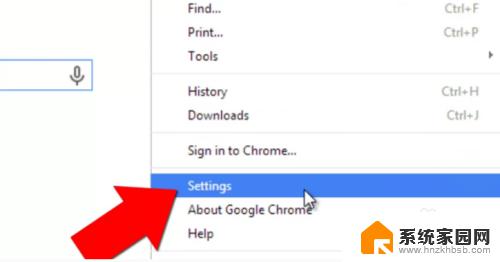
2.点击“显示高级设置”。这个按钮在设置页面的底部,点击以后会扩展设置选项列表。
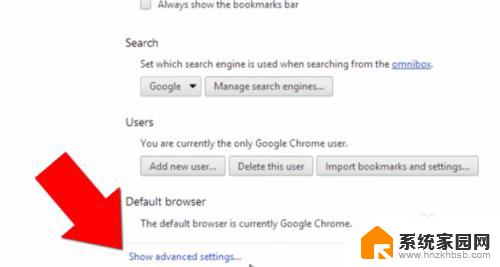
3.打开内容设置窗口。点击“内容设置...”按钮。这个按钮在隐私设置列表下方。点击该按钮,打开新的设置页面。
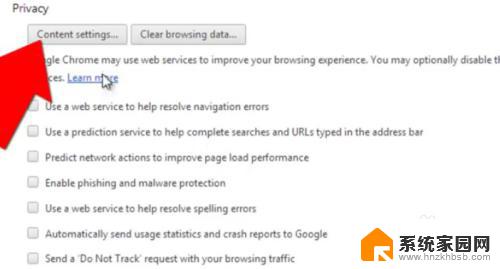
4.往下滑动到“弹出式窗口”区域。出于安全考虑,Chrome浏览器默认禁止所有网站弹出窗口。弹窗会让电脑有受病毒感染的风险,有的网站还故意把弹窗弄得很难关掉。你可以改变设置,允许所有网站弹出窗口。但是我们不推荐用这个选项,而建议你一个一个取消信任网站的弹窗限制。
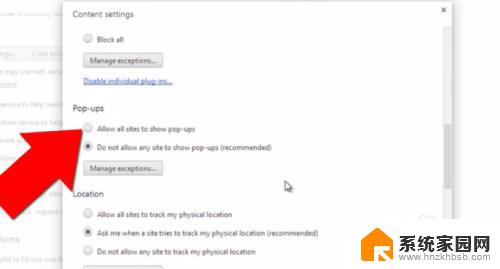
5.把信任站点添加到例外情况中。点击“管理例外情况..”按钮。在“主机名”一列下方,输入你想取消弹窗限制的网址。在右边选择“允许”。完成添加站点后,点击“完成”。
只能添加你信任的网站哦。
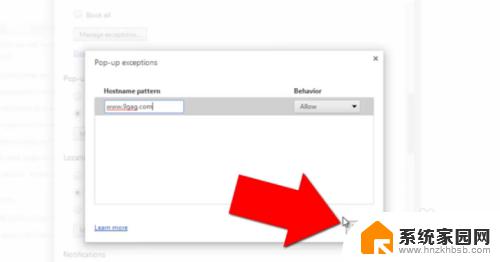
6.关闭设置菜单。刷新页面,使用新的弹窗设置。如果弹窗还是不出现,你要确保Chrome上安装的扩展插件没有阻止弹窗。如果这些插件也有阻止弹窗的功能,要把你信任的网站添加到插件的例外列表中。取消对这些网站的弹窗限制。
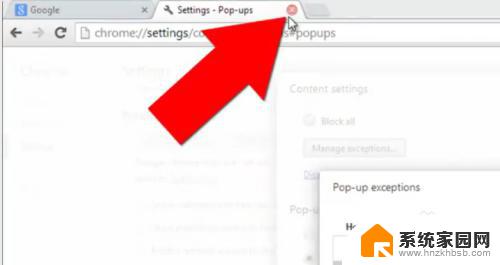
以上是Chrome页面无响应弹窗的全部内容,如果您还有疑问,可以参考以上步骤进行操作,希望这些步骤对您有所帮助。
chrome页面无响应弹窗 如何在谷歌Chrome浏览器中开启弹出窗口功能相关教程
- 谷歌浏览器清缓存 如何清除Chrome浏览器缓存
- chrome只能打开收藏网页 谷歌浏览器如何在新标签中打开收藏夹网址
- 谷歌主页被360强制更改 如何解决Chrome浏览器启动页被360导航篡改问题
- creo每次打开都出现网页 如何设置CREO软件不显示浏览器窗口
- 谷歌浏览器被篡改为hao123,浏览器怎么办 如何恢复谷歌浏览器首页被hao123篡改
- 点击ie窗口文件没反应 IE浏览器无法启动怎么解决(图文)
- 谷歌游览器无法访问 解决谷歌浏览器无法访问网站的方法
- 谷歌如何删除hao123导航强制主页 怎样去掉谷歌浏览器的 hao123 导航页面
- win10系统总弹出广告怎么办 Win10电脑总是弹广告窗口怎么办
- win10弹出windows安全中心 win10安全中心弹窗怎么关闭
- Windows“杀死”了蓝屏死机:蓝屏错误代码解析和修复方法
- 英伟达RTX 5050显卡7月1日销售,境外因物流延迟,消息称
- 英伟达移动端RTX 5050显卡选用GDDR7,提供更佳散热与续航
- 英伟达GeForce RTX 5050显卡即将于7月在中国大陆上市
- 如何提升win10的开机速度?7个实用技巧让您的电脑速度飞起
- AMD展示树木生成黑科技:震撼技术突破让树木虚拟化成为现实
微软资讯推荐
- 1 英伟达RTX 5050显卡7月1日销售,境外因物流延迟,消息称
- 2 英伟达GeForce RTX 5050显卡即将于7月在中国大陆上市
- 3 AMD展示树木生成黑科技:震撼技术突破让树木虚拟化成为现实
- 4 Win10离线账户/联机账户哪个好用?详细比较及选择建议
- 5 微软在智利圣地亚哥推出其在该国的首个云区域,助力智利数字化转型
- 6 Intel Nova Lake桌面CPU:最多52核心、150W功耗,性能强劲
- 7 微软新工具曝光!Win11数据迁移教程,让你轻松升级Win10
- 8 科技巨头裁员潮:谷歌领头,微软、亚马逊、英特尔相继跟进,2025年或削减7.5万职位
- 9 CPU冒烟到丝滑体验:算法SRE性能优化实战揭秘
- 10 顶尖工程师离开英特尔,组团创业:打造“最大最猛的CPU” - RISC-V硬刚x86?
win10系统推荐
系统教程推荐